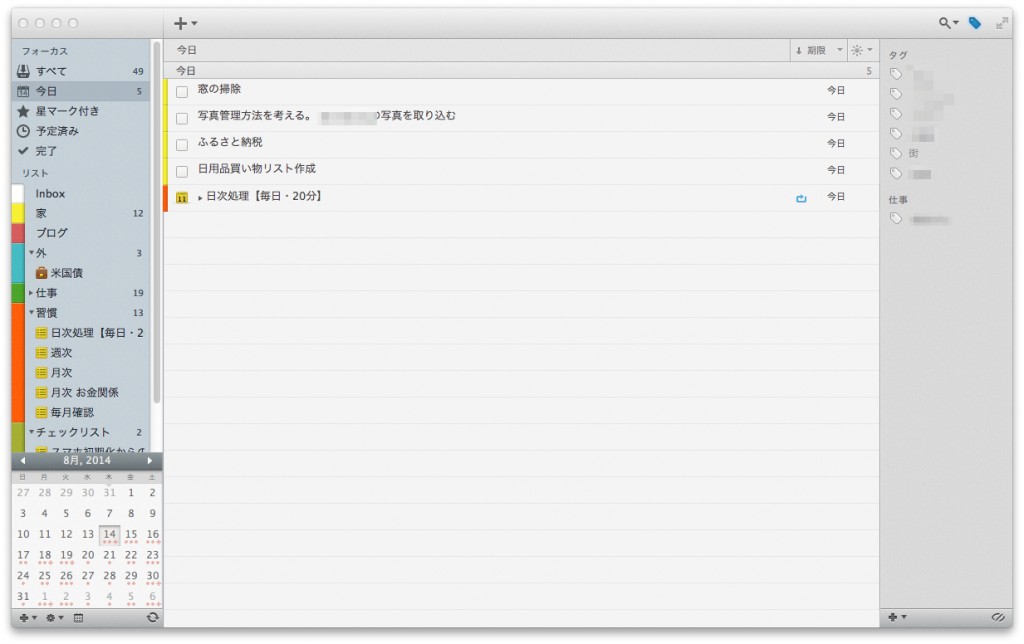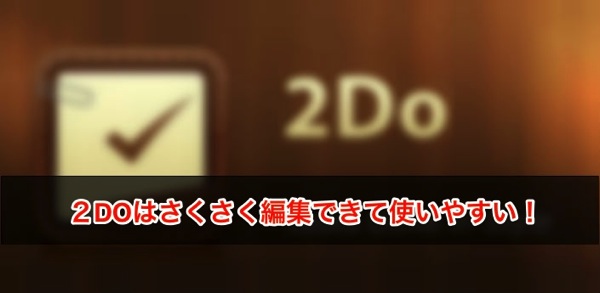
僕は、タスク管理には2DOを使用しています。
やりたいとおもったこと、やらないといけないタスクを2DOで管理をして、たすくまに落としこんでいるという形です。
たすくまでは、トイレや食事といった日常的に行っていること…基本的に一日することを全て入力します。
2DOでは新しくやろうと思ったことをタスクに記入し、たすくまに臨時タスクとして追加して行っています。
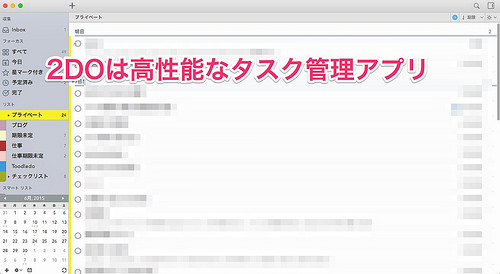
僕がタスク管理に望む機能
- パソコンで使用できること
- ドラッグ&ドロップで、直感的に動かすことができること
- リピート機能の充実
- スマホとのシームレスな同期
- メモ機能の充実(リンク貼付け)
- カテゴリーわけ+タグやコンテキスト
- ショートカットでカンタン入力
- Androidとも同期が可能
- チェックリストとしても使用できる
- たすくまと連動
このうち、2DOは1,2,3,5,6、7,8、9を満たします。
それぞれ詳しく見てみましょう
2DOのいいところ
Macのデスクトップ版が使いやすい
2DOの大きな魅力は、Macのデスクトップ版が非常に使いやすいという点です。いろんなタスク管理のアプリを使用してきましたが、これだけ使用しやすいアプリは少なかったです。
具体的にいうと、タスクを入力後は、ドラッグ&ドロップで日付、カテゴリー、タグ分けが完了します。
Shiftキーや⌘キーで、複数のタスクをまとめて編集することも可能です。パソコンを使っている人からすると、ファイルを動かす感覚で直感的に動かすことができるというのが大きな魅力です。
リピート機能の充実
リピート機能が充実しています。間隔を決めて繰返し、曜日を決めて繰返し、毎月日付を決めて繰り返しなど、いろんなパターンで行うことができます。
メモにリンク貼り付け
リンクを貼り付けることができます。例えば、evetnoteやGoogleのメールのアドレスをリンク先に記入しておくことも可能です。
必要なときに、必要な情報をすぐにリンクから取り出せるというのは非常に使い勝手がいいですね。
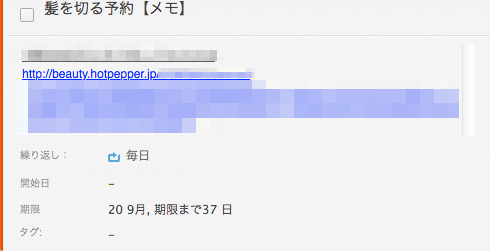
カテゴリー分けとタグ
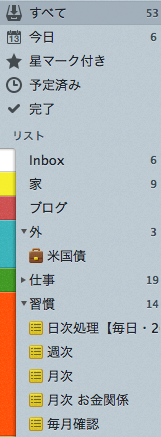
リストという形で、カテゴリーで分けることができます。僕は家で行うこと、外で行うこと、仕事関連、あとは繰り返し設定をしている習慣関連でわけています。
他にもタグ付けをすることができます。
このタグは複数つけることが可能です。人や場所をタグずけしておけば、必要なときに必要なタスクを取り出せます。
ショートカットで簡単入力
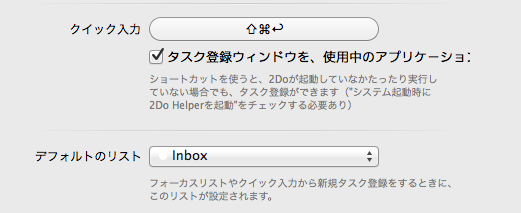
クイック入力を設定しておくと簡単にタスクが追加できます。僕は上記のような設定にしています。
Shift+⌘+Enterキーで
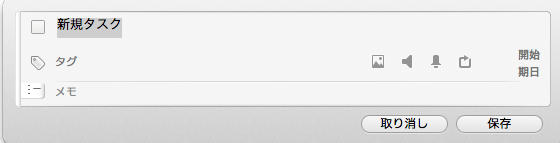
このような画面が出てきます。そのまま、タスクを入力して、Enterを押すと自動的にリストのInboxに入ります。
何かふと思いついた時に、クイック入力でタスクを入れていきます。一日の終りに、Inboxのタスクをそれぞれ必要なカテゴリーにわけます。
チェックリストも使用可能
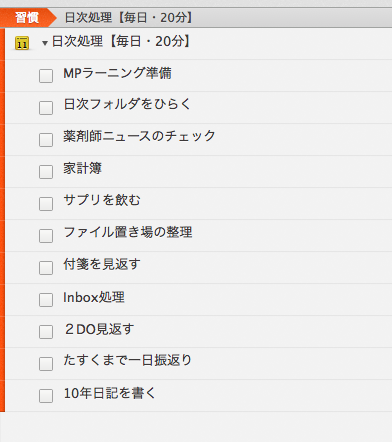
チェックリストとしても使用できます。
一日の終りに、日次処理として毎日こういったタスクを処理をします。繰返し「毎日」設定をすることで、毎日繰返し行うことができます。
たすくまのチェックリストよりさくさくとチェックできるので、こちらを使っています。
こんな使い方
タブを使う
例えば、親に会った時に、「結婚式の写真を渡したい」と思った場合、
クイック入力で「結婚式の写真を渡す」というタスクを作成します。Tabを押すことで、そのままメモも入力することができます。メモに「押入れにしまう」と記入し、Enterを押すと、自動的にリスト「Inbox」に入ります。
ここまで、キーボードに手を置きっぱなしでタスクを追加できます。
その後、日次処理で、このInboxのタスクを「外」のリストに入れておき、タブで、親をつけます。この作業は、マウスのドラッグ&ドロップで完了します。
入力はキーボードだけででき、日付やタブ、リスト付けはマウスのドラック&ドロップで完了します。
こまこま、クリックを押す必要もありません。
たすくまとの連動
直接、たすくまとの連動はできません。タスクが多くない場合は、直接、たすくまに入力しています。
複数のタスクがある場合は、今日のタスクをShiftキーで複数選択し、コピー⇛Evernoteに貼付けます、
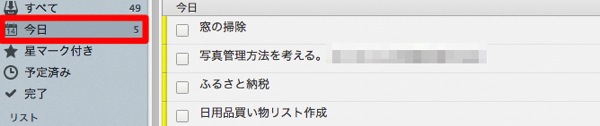
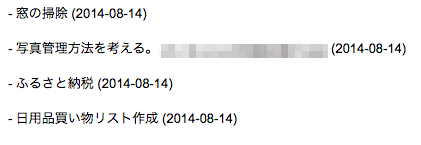
不要な部分をバックスペースで消して、スマホのEvernote⇛たすくまに複数貼付けで一気に登録です。
この方法で連携する場合は、Appigo todoの方が、タスクの名前だけ羅列されるので、不要な部分を消す手間がなくなりいいですね。
OmniFocus、Todoist,Wunderlistなどを使ったことがありますが、ドラッグ&ドロップが使える一番、使いやすいですね。
Appigo todoも同じように使えますが、Androidでは無料で同期できないので、2DOを使用しています。
悪い点
シームレス同期ではない
スマホとの同期が自動でシームレスでは行ってくれません。
Androidで、Dropboxを介して同期をしていますが、アプリを起動して、少し時間がかかっています。
基本的にはデスクトップ版で管理をするという形ですね。
値段が高い
デスクトップ版の値段が4000円とiPhoneが1000円と結構高額です。
2015年6月6日追記;今はデスクトップ版が6000円、iPhone版が1800円です。
試用版が2週間できるので、使ってみてから購入を決めてもいいかもしれませんね。